Android开发环境安装好之后,需要将adb路径添加到环境变量(PATH)中,这样,就可以在命令行下直接使用adb命令了。
需要注意的是,有的命令需要先进入手机的linux系统,然后才可以使用,即adb shell, …,这里称这种命令为shell命令。另外有的命令可以直接用adb 使用,这里称之为非shell命令。通常两者可以通用的,下面会分别列出这两种命令。
常用非Shell命令
连接相关
adb version 查看adb版本
adb devices 查看连接设备
adb connect <android_ip> 连接android设备(需要在同一网段下)
adb kill-server 杀死adb 服务
adb start-server 启动adb服务
adb reboot 重启手机多个Android设备
adb devices 查看连接设备
adb -s <device_name> shell 进入指定的设备shell串口下输入命令,保证可以adb connect成功
stop adbd
setprop service.adb.tcp.port 5555
start adbd应用相关
adb shell pm list packages 显示所有应用信息
adb shell pm list packages -s 显示系统应用信息
adb shell pm list packages -3 显示第三方应用信息
adb shell pm list permissions -d -g 显示权限信息
adb shell pm clear <package_name> 清除数据
adb shell pm install <package_name> 安装应用
adb shell pm install -r -r <package_name> 保留数据和缓存文件,重新安装apk
adb shell pm uninstall <package_name> 卸载应用(与adb uninstall相同)
adb install <package_name> 安装应用
adb install -r <package_name> 保留数据和缓存文件,重新安装apk
adb uninstall <package_name> 卸载应用获取手机系统信息
adb shell cat /proc/cpuinfo 显示cpu信息
adb get-serialno 获取序列号
adb shell cat /sys/class/net/wlan0/address 获取mac地址
adb shell getprop ro.product.model 获取设备型号
adb shell wm size 查看屏幕分辨率
adb shell wm density 查看屏幕密度log相关
adb logcat -v time 带时间戳的log
adb logcat -b <buffer> 查看不同类型的log,如main,system,radio,events,crash,all.默认为main log
adb logcat -c 清除log
adb logcat | grep -i "str" 忽略大小写筛选指定字符串log
adb logcat | grep -iE "str1|str2|str3" 筛选多个字符串
adb logcat > log.txt 打印log输入到文件
fastboot模式
adb reboot-bootloader
fastboot flash boot boot.img
fastboot flash recovery recovery.img
fastboot flash android system.img输入文本
adb shell input text "str" 在EditText中输入文本。通常在TV或者盒子上,代替用遥控器输入
对应shell命令为:
input text "str"
注:也可以模拟其他事件,如点击,触摸等等。文件相关
adb remount
adb push <file_path> <dest_path> 从PC向手机端push文件
adb pull <target_path> <dest_path> 从手机端向PC端拉取文件
eg.
adb remount
adb push Hello.apk /system/app/Hello/截屏与录屏
截屏:
adb shell screencap -p <output_file> 截取屏幕,并设置图片存储路径
adb pull <output_file> . 拉取该截图到PC
adb shell rm <output_file> 删除截图文件
eg.
adb shell screencap -p /sdcard/screen.png
录屏:
adb shell screenrecord <output_file> 录屏dumpsys 查看信息相关
adb shell dumpsys 显示当前android系统信息(四大组件,内容太多,一般使用重定向)
adb shell dumpsys > info.txt 显示当前android系统信息(文件重定向)
activity:
adb shell dumpsys activity 显示当前所有activity信息
adb shell dumpsys activity top 查看当前应用的 activity 信息
package:
adb shell dumpsys package [package_name] 查看应用信息
内存:
adb shell dumpsys meminfo [package_name/pid] 查看指定进程名或者是进程 id 的内存信息
数据库:
adb shell dumpsys dbinfo [package_name] 查看指定包名应用的数据库存储信息(包括存储的sql语句)
am 相关
启动Activity:
adb shell am start -n <package_name>/<package_name>.<activity_name>
eg.
adb shell am start -n com.example.hello/com.example.hello.MainActivity
启动Service:
adb shell am startservice -n <package_name>/<package_name>.<service_name> 启动service
eg.
adb shell am startservice -n com.example.test/com.example.test.TestService
发送广播:
adb shell am broadcast -a <action> 发送广播
查看网络信息
adb shell netcfg 查看设备的 ip 地址
adb shell netstat 查看设备的端口号信息属性信息
adb shell getprop [prop_name] 查看属性信息
adb shell setprop <prop_name> <value> 设置属性值Monkey测试
adb shell monkey [options] <event-count>
adb shell monkey -p <package_name> -v <event_number>
对指定应用,做evnet_number个随机伪事件查看进程信息
adb shell ps 查看进程信息常用shell命令
在命令行下先执行adb shell,进入linux系统,然后再执行这些命令。
通常,大部分非shell命令都对应shell命令。这个使用者灵活掌握即可。
eg.
adb shell logcat 对应 logcat
adb shell getprop 对应 getprop
adb shell am start -n 对应 am start -n
其他
显示cpu信息:
启动一个Activity
前提,在真机上,该Activity在AndroidManifest.xml中的exported属性必须为true才可以用adb shell 启动,在模拟器上不需要。即android:exported="true"。exported的default值是false的。
启动一个Activity:
adb shell am start -n <package name>/<activity name>
eg.
adb shell am start -n com.example.hello/com.example.hello.MainActivity或者
adb shell am start -n com.example.hello/.MainActivity在真机上exported为false的时候,执行命令会出现异常:
adb shell am start -n com.example.hello/.activity.HelloActivity
Starting: Intent { cmp=com.example.hello/.activity.HelloActivity }
java.lang.SecurityException: Permission Denial: starting Intent { flg=0x10000000 cmp=com.example.hello/.activity.HelloActivity } from null (pid=9098, uid=2000) not exported from uid 10221
at android.os.Parcel.readException(Parcel.java:1546)
at android.os.Parcel.readException(Parcel.java:1499)
at android.app.ActivityManagerProxy.startActivityAsUser(ActivityManagerNative.java:2642)
at com.android.commands.am.Am.runStart(Am.java:766)
at com.android.commands.am.Am.onRun(Am.java:305)
at com.android.internal.os.BaseCommand.run(BaseCommand.java:47)
at com.android.commands.am.Am.main(Am.java:97)
at com.android.internal.os.RuntimeInit.nativeFinishInit(Native Method)
at com.android.internal.os.RuntimeInit.main(RuntimeInit.java:284)adb 截图命令
截图保存到SD卡里再导出
$ adb shell screencap -p /sdcard/screen.png
$ adb pull /sdcard/screen.png
$ adb shell rm /sdcard/screen.png这种方法比较麻烦,需要3步:
- 截图保存到sdcard
- 将图片导出
- 删除sdcard中的图片
截图直接保存到电脑(Windows only)
$ adb shell screencap -p | sed 's/\r$//' > screen.png执行adb shell 将\n转换\r\n, 因此需要用sed删除多余的\r
使用alias
修改~/.bashrc,添加一句:
alias adb-screencap="adb shell screencap -p | sed 's/\r$//'"执行source ~/.bashrc后,可以直接使用
adb-screencap > screen.png 截图并保存到电脑上
参考:
http://blog.csdn.net/jiangwei0910410003/article/details/73385819








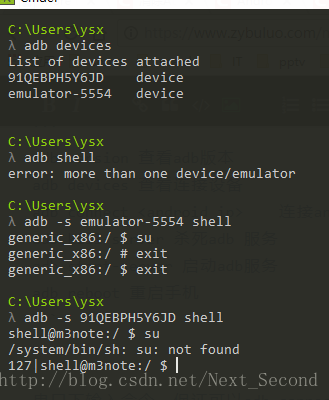
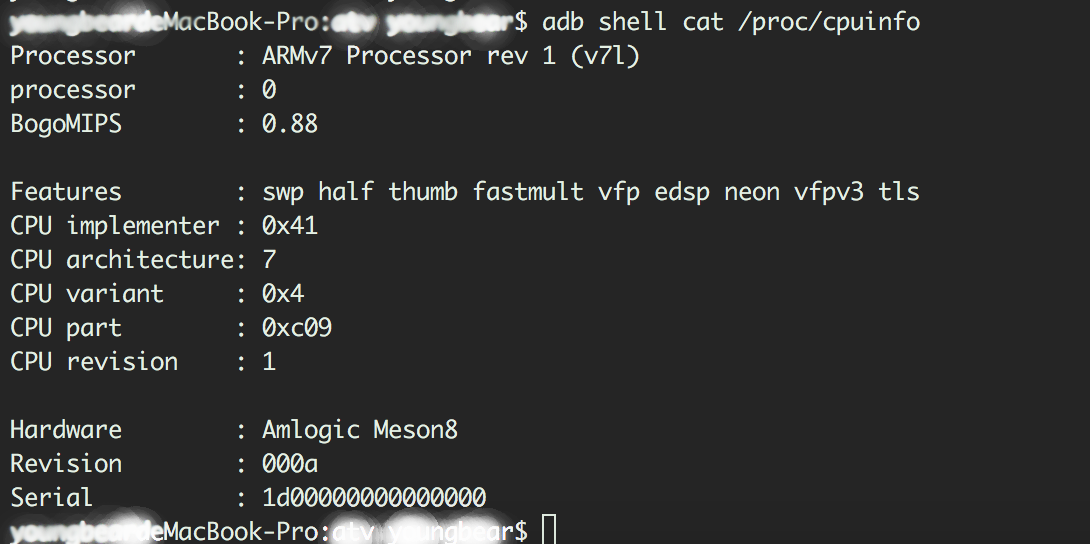













 47万+
47万+











 被折叠的 条评论
为什么被折叠?
被折叠的 条评论
为什么被折叠?








